Kiadvány
- ESET PROTECT On-Prem
- ESET PROTECT
- ESET sebezhetőség- és javításkezelés
- ESET Endpoint Security és ESET Endpoint Antivirus for Windows
- ESET Endpoint Antivirus for Linux
- ESET Mail Security for Microsoft Exchange Server
- ESET PROTECT központ
- ESET üzleti fiók
- ESET MSP Administrator 2
- ESET Inspect On-Prem és ESET Inspect
- ESET Secure Authentication On-Prem
- ESET Végpont titkosítás
- ESET Endpoint Security for Android
- ESET Endpoint Security és ESET Endpoint Antivirus for macOS
- ESET Server Security for Linux
- ESET Gateway Security for Linux
- ESET Direct Endpoint Management bővítmény a ConnectWise Automate számára
- ESET Direct Endpoint Management plugin az N-able N-centralhoz
- ESET Direct Endpoint Management plugin a NinjaOne számára
- ESET Direct Endpoint Management plugin a DattoRMM számára
Megoldás
ESET PROTECT On-Prem
- A 11.0 és korábbi verziókban a PDF-jelentések létrehozása nem működik a Red Hat Enterprise Linux Server 8-ra telepített ESET PROTECT On-Prem esetében. A probléma megoldásához megvásárolhat és telepíthet egy harmadik féltől származó QtWebKit4 csomagot. Ez a probléma a 11.1-es és újabb verziókban megoldódott.
- A héberül írt számítógépnevek olvashatatlanok a jelentés exportálása után. A probléma megoldásához a Windows-kiszolgáló felhasználók engedélyezhetik a nyelvi támogatást. A Windows-kiszolgálón navigáljon a Vezérlőpult → Óra, nyelv és régió → Régió → Adminisztrációs → Rendszerhelyszín módosítása menüponthoz, és jelölje be az Unicode UTF-8 használata a világméretű nyelvtámogatáshoz melletti jelölőnégyzetet. A Linux-felhasználóknak további balról jobbra irányú (LTR) kompatibilis betűtípusokat kell telepíteniük.
- a macOS Ventura (13) eszköz akkor is titkosítottnak jelentkezett harmadik féltől származó szoftverrel, ha nincs titkosítva (és nincs ESET Full Disk Encryption opció). Megoldás: Használjon szoftvertelepítési feladatot (ESET Full Disk Encryption licenccel) az ESET Full Disk Encryption telepítéséhez.
- A jelszóval védett beállítások konfigurálásakor a telepítőprogramban az ESET Endpoint Antivirus/Security 9.0 vagy 9.1 for Windows verziójával előfordulhat, hogy a beállítások nem megfelelően kerülnek alkalmazásra. Javasoljuk, hogy a jelszóval védett beállításokat közvetlenül az ESET PROTECT webkonzolban konfigurálja házirend létrehozásával és annak meghatározott számítógépcsoportokhoz való hozzárendelésével, hogy a beállítások pontos és következetes alkalmazása biztosított legyen.
- Ha magasabb védelmi szintre frissít (például ESET PROTECT Advanced-ről ESET PROTECT Complete-re), a meglévő feladatok és a korábban létrehozott telepítők nem működnek tovább. Ezeket újra kell létrehoznia, hogy a magasabb védelmi szinthez illeszkedjenek.
- A Rogue Detection Sensor konfigurációja nem kezelhető a konzol házirendjein keresztül.
ESET PROTECT
- Egyes, régebbi BIOS-szal rendelkező Windows 7 számítógépeket az ESET PROTECT helytelenül azonosíthat az ESET Full Disk Encryption telepítésére alkalmasnak.
- macOS Ventura (13) eszköz harmadik féltől származó szoftverrel titkosítottnak jelentett, még akkor is, ha nem titkosított (és nem kínál EFDE titkosítási lehetőséget)
- Megoldás: Használjon szoftvertelepítési feladatot (ESET Full Disk Encryption licenccel) az ESET Full Disk Encryption telepítéséhez.
- A jelszóval védett beállítások konfigurálásakor a telepítőprogramban az ESET Endpoint Antivirus/Security 9.0 vagy 9.1 for Windows verziójával előfordulhat, hogy a beállítások nem megfelelően kerülnek alkalmazásra. Javasoljuk, hogy a jelszóval védett beállításokat közvetlenül az ESET PROTECT webkonzolban konfigurálja, létrehozva és hozzárendelve egy házirendet az adott számítógépcsoportokhoz, hogy a beállításokat pontosan és következetesen alkalmazza.
- Az ESET Cloud Office Securityt használó MSP-rendszergazdák nem tudnak MSP-ügyfeleket szűrni az ESET Cloud Office Security műszerfalán.
- A 11.x és újabb Linux végpontok felhasználói aktiválhatják a Vulnerability & Patch Managementet, azonban az aktiválás a támogatott disztribúciókra korlátozódik. Ezért a V&PM nem aktiválható minden Linux végponton, és az aktiválási kísérletek sikertelenek lesznek a nem támogatott disztribúciók esetében (még akkor is, ha az ESET PROTECT-ben tévesen támogathatónak jelzik őket).
- Az ESET PROTECT-ben megjelenített elérhető javítások nem feltétlenül tartalmazzák az összes kapcsolódó függőséget a RHEL, Amazon Linux, Oracle Linux, AlmaLinux vagy Rocky Linux rendszereken futó v12.0 Linux végpont- és kiszolgálótermékekhez. Amikor ezeket a javításokat alkalmazza, a fel nem sorolt függőségek is automatikusan frissülnek.
- Ha magasabb védelmi szintre frissít (például ESET PROTECT Advanced-ről ESET PROTECT Complete-re), a meglévő feladatok és a korábban létrehozott telepítők nem működnek tovább. Ezeket újra kell létrehoznia, hogy a magasabb védelmi szinthez is működjenek.
- A Rogue Detection Sensor konfigurációja nem kezelhető a konzol házirendjein keresztül.
ESET sebezhetőség- és javításkezelés
- Az MS Windows Server sebezhetőségek keresése után a jelentés nem jeleníti meg az operációs rendszer sebezhetőségeit.
- A 11.x és újabb Linux végpontok felhasználói aktiválhatják a Vulnerability & Patch Managementet, azonban az aktiválás a támogatott disztribúciókra korlátozódik. Ezért a V&PM nem aktiválható minden Linux végponton, és az aktiválási kísérletek sikertelenek lesznek a nem támogatott disztribúciók esetében (még akkor is, ha az ESET PROTECT-ben tévesen támogathatónak jelzik).
- Az ESET PROTECT-ben megjelenített elérhető javítások nem feltétlenül tartalmazzák az összes kapcsolódó függőséget a RHEL, Amazon Linux, Oracle Linux, AlmaLinux vagy Rocky Linux rendszereken futó v12.0 Linux végpont és kiszolgáló termékekhez. Amikor ezeket a javításokat alkalmazza, a fel nem sorolt függőségek is automatikusan frissülnek.
ESET Endpoint Security és ESET Endpoint Antivirus for Windows
- az ESET Endpoint Antivirus és az ESET Endpoint Security v11.0 és újabb verzióiban a "A telepített operációs rendszer elavult" alkalmazásállapot megjelenik néhány nappal az operációs rendszer Windows 11-re történő frissítése után. Az alkalmazás állapota 7 nap elteltével automatikusan eltűnik.
- a "A telepített operációs rendszer elavult" alkalmazásállapot a Windows 10 LTSB/LTSC építéseinél jelenik meg.
- A hálózaton lévő ügyfélszámítógépekre történő push telepítés során megjelenhet a "Remote Registry Opening (ESET Security Product Info) Result Code: 5 (A hozzáférés megtagadva.)". Ez jogosultsági konfliktust jelez.
- A Ransomware Remediation mappakizárások kézi utólagos szerkesztést igényelnek ahhoz, hogy minden bejegyzés működőképes legyen - egy csillagot kell hozzáadni.
- A termék Windows RDP-n keresztül történő telepítése után az ESET műveletei nem jelennek meg a Windows 11 kontextusmenüjében.
- Az asztali értesítések továbbítása e-mailben nem működik proxy-n keresztül.
Egy adott felhasználó jogosultságainak ellenőrzése
-
Kattintson a Start gombra, írja be a regedit parancsot, majd kattintson a bal oldali menüben a Registry editor ikonra, vagy nyomja meg az Enter billentyűt.
-
Kattintson a jobb gombbal a HKEY_LOCAL_MACHINE elemre, és válassza a menüből az Engedélyek menüpontot.
-
A HKEY_LOCAL_MACHINE engedélyek ablakban kattintson a Speciális gombra.
-
Ellenőrizze, hogy a gombon az Öröklés letiltása látható-e, és jelölje be az Összes gyermekobjektum engedélybejegyzéseinek az adott objektumtól örökölhető engedélybejegyzésekkel való helyettesítése melletti jelölőnégyzetet. Kattintson az OK gombra.
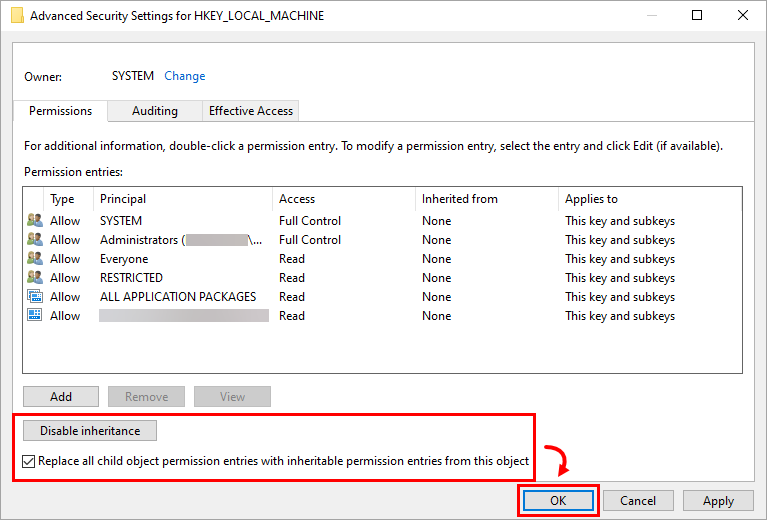
1-1. ábra -
Kattintson az OK gombra az Engedélyek ablakból való kilépéshez.
ESET Endpoint Antivirus for Linux
- Előfordulhat, hogy a Snap alatt telepített alkalmazások (pl. Firefox) nem kerülnek átvizsgálásra az ismert sebezhetőségek szempontjából, ezért előfordulhat, hogy a sebezhetőségek nem szerepelnek a listában.
- A sebezhetőségek értékelése nem érhető el a Linux Mint 21.3 verziójában
ESET Mail Security for Microsoft Exchange
- Az ESET Mail Security for Microsoft Exchange Server telepítése során a Microsoft Exchange Server 2013 SP1 telepített rendszerre, vagy a Microsoft Exchange Server 2013 SP1-gyel történő frissítése során, miközben már fut az ESET Mail Security for Microsoft Exchange Server, a következő hibaüzenet jelenhet meg: "0xC00CE503: MSG_E_COMMENTSYNTAX Hibás szintaxis szerepelt egy megjegyzésben". A probléma megoldásához alkalmazza a Microsoft hotfixet.
- A sebezhetőségi vizsgálatok jelenleg nem tudják listázni a Windows Server operációs rendszerek sebezhetőségeit.
ESET PROTECT Hub
- Tekintse meg az ismert problémákat az ESET PROTECT Hubban (a link csak regisztrált ESET PROTECT Hub ügyfelek számára érhető el, és a tartalom megtekintéséhez be kell jelentkeznie).
ESET üzleti fiók
- Az ESA-felhasználók száma meghaladhatja a megadott határértéket.
- Az aktivált EFSU és ESET Full Disk Encryption eszközök aktiválás után előfordulhat, hogy nem jelenik meg Offline licencfájl az aktiválás után.
- Az ESET Cloud Office Security újraaktiválása problémákkal végződhet.
- Több licenc eltávolítása váratlan hibával végződhet.
- Az ESET License Administratorból az ESET Business Accountba történő licenc áttelepítéskor duplikált aktivált eszközök jelenhetnek meg.
- Előfordulhat, hogy a műszerfalon megjelenített aktivált eszközök száma nem szinkronizálódik a termékhasználattal.
- A licenc leminősítése otthoni termékre esetleg nem vonatkozik az ESET Business Accountra.
- Csak legfeljebb 200 férőhelyes licenceket lehet deaktiválni.
- A LastSeen állapot szerinti szűrés vagy a növekvő/csökkenő sorrend szerinti rendezés nem működik az EBA Aktivált eszközök szakaszában.
ESET MSP Administrator 2
Az ESET Inspect On-Prem és az ESET Inspect
- ESET Inspect On-Prem (minden verzió): Az ESET Inspect kiszolgáló telepítésekor vagy frissítésekor az ESET PROTECT 11.1-es verziójának használatával az ebben a folyamatban használt felhasználói fióknak az ESET Inspect kiszolgáló engedélye és az Ügyfélfeladat (a teljes kategória) engedélye is szükséges a telepítés vagy frissítés helyes működéséhez.
ESET Secure Authentication On-Prem
- #@##publication_url id='3955' language='1' content='ESET Secure Authentication 3.0.69.0 verzió nem küldi a rádiós attribútumokat' target='_blank'#@#
- Nem lehet újraindítani vagy újratelepíteni az ESET Secure Authentication szolgáltatást (Active Directory integrált mód)
ESET végponti titkosítás (EEE)
- Az EEE for a macOS ügyfélcsomag feltöltése egy nem többszemélyes üzemmódban lévő EEE-kiszolgálóra sikertelen lesz. A verziószámot a bejelentkezési képernyőn ellenőrizheti. Például a 3.3.0.321 MT azt jelzi, hogy a kiszolgáló többszemélyes üzemmódban van. 3.a 3.0.321 azt jelzi, hogy nem többszemélyes üzemmódban van, és hiba fog jelentkezni.
- #@##publication_url id='1565' language='1' content='A Windows Feature Update telepítésekor a folyamat a "0xC1900101 - 0x20017 A telepítés a SAFE_OS fázisban hiba miatt a BOOT művelet során meghiúsult"' target='_blank'#@# üzenettel sikertelen.
- Néhány DELL Latitude rendszer nem tud elindulni a teljes lemeztitkosítás után.
- A v5.3.71 és v5.3.75 EEE kliensben a Direct Endpoint Management (DEM) által kezelt számítógépen a Full Disk Encryption (Teljes lemez titkosítás) elindítása után a biztonságos indítás sikertelen lesz, és a titkosítás nem indul el. Használja továbbra is az EEE kliens korábbi verzióját, amíg a hibajavítás egy későbbi verzióban meg nem jelenik.
A DELL rendszerek nem indulnak el az ESET Full Disk Encryption után
A következő DELL Latitude rendszerekről ismert, hogy érintettek, ha a Legacy BIOS engedélyezve van, és a SATA-üzemeltetés AHCI vagy RAID On értékre van állítva:
- E7250
- E7350
- E7450 (7000-es sorozatú ultrabook)
- E5250
- E5350
- E5450
- E5550 (5000-es sorozatú laptop)
Az UEFI üzemmódban induló rendszerek nem érintettek. A BIOS bizonyos verziói ezekben a DELL Latitude rendszerekben egy olyan hibáról ismertek, amely miatt a Full Disk Encryption nem tud megfelelően hozzáférni a lemezhez az indítás során. A számítógép indításakor fekete képernyő jelenik meg villogó kurzorral.
Ez közvetlenül a rendszer Full Disk Encrypted (Teljes lemeztitkosítás) beállítása után, de számos sikeres újraindítás után egy későbbi időpontban is előfordulhat. Ez nem csak az ESET Endpoint Encryption Full Disk Encryptiont érinti, hanem számos más szoftveres lemeztitkosítást végző gyártót is.
A DELL által biztosított BIOS-frissítés orvosolhatja a problémát.
ESET Endpoint Security for Android
- A Google által a Stock Androidban végrehajtott változtatások miatt az ESET Endpoint Security for Android már nem tudja végrehajtani a Wipe parancshoz kapcsolódó releváns lépéseket. Annak érdekében, hogy legalább némi adatbiztonságot biztosítson az Android 6-os készülékeken, ez a parancs ugyanúgy viselkedik, mint a Fokozott gyári visszaállítás. Többek között például a folyamat a gyári alapbeállítások visszaállításával zárul.
- Az Android 7-ben bekövetkezett változások miatt a Google lehetővé teszi, hogy a felhasználó egyetlen műveletben deaktiválhassa az aktív eszközadminisztrátort és eltávolíthassa az alkalmazást. A felhasználók mostantól az EESA-t az admin jelszó megadása nélkül is eltávolíthatják.
- Ha az Android 6 (Marshmallow) készüléken egy aktív alkalmazás van képernyőfelületi engedélyekkel rendelkező eszközön, akkor nem adhat engedélyeket más alkalmazásoknak, így az ESET terméknek sem. Ha engedélyezni szeretné az ESET termék engedélyeit, akkor le kell tiltania a képernyőátfedési engedélyeket az alkalmazás számára.
ESET Endpoint Antivirus és ESET Endpoint Security for macOS
9.x verzió (ESET Endpoint Security for macOS)
- Az Eszközvezérlés csak olvasható szabályai néha furcsa rendszerviselkedést váltanak ki cserélhető adathordozók manipulálása során.
- V&PM problémák - macOS Scanning and Patching not working on macOS 26 (Tahoe), as well as 3rd party applications Patching is not working.
- A korábbi, 7.1-es vagy 7.2-es verziók helytelenül migrálták a TSN RTP beállításait a 6-os verzióból. Ha a felhasználó a 6-os verzióról a 7.1-es vagy 7.2-es build korábbi verziójára frissít, erősen javasoljuk a 9-es verzió telepítését, az RTP TSN → Minden fájlművelethez beállítások megnyitását, és a Speciális heurisztikus beállítás letiltását. Ez a beállítás a 6-os verzióról történő áttéréskor tévesen Be volt állítva.
- A proxy jelszó nincs titkosítva a konfigurációs dumpban.
- A macOS Sonoma újraindítása után a teljes lemezelérés elveszik.
- Ez egy macOS-probléma, amelyről az Apple tud, és a következő kisebb macOS-kiadásokban javítani fogja.
- Mi egy megoldási megoldást adtunk hozzá, és a teljes lemezelérés nem vész el, legalábbis valós hardveren. Virtuális környezetben még mindig elveszhet. A megoldás ugyanaz marad, mint a 7.4-es verzió esetében.
8.x verzió (ESET Endpoint Security for macOS)
- A korábbi, 7.1-es vagy 7.2-es verziók hibásan vitték át a TSN RTP-beállításokat a 6-os verzióból. Ha a felhasználó a 6-os verzióról a 7.1-es vagy 7.2-es build korábbi verziójára frissít, erősen javasoljuk a 9-es verzió telepítését, az RTP TSN → Minden fájlművelethez beállítások megnyitását és a Speciális heurisztikus beállítás letiltását. Ez a beállítás a 6-os verzióról történő áttéréskor tévesen Be volt állítva.
- A proxy jelszó nincs titkosítva a konfigurációs dumpban.
- A macOS Sonoma újraindítása után a teljes lemezelérés elveszik.
- Ez egy macOS-probléma, amelyről az Apple tud, és a következő kisebb macOS-kiadásokban javítani fogja.
- Mi egy megoldási megoldást adtunk hozzá, és a teljes lemezelérés nem vész el, legalábbis valós hardveren. Virtuális környezetben még mindig elveszhet. A megoldás ugyanaz marad, mint a 7.4-es verzió esetében.
7.4-es verzió (ESET Endpoint Antivirus for macOS)
- A távoli telepítés során megjelenik a beszállási varázsló. Amikor az onboarding varázsló fut, a termék nem közli az állapotát az ESET PROTECT webkonzollal, ami azt eredményezi, hogy az admin nem tud a termék aktuális állapotáról
- Megoldás
- Fő módszer: Hozzon létre egy dummy konfigurációs fájlt a távoli telepítés elindítása előtt.
- Alternatív módszer: A helyi felhasználó kilép a beüzemelési varázslóból.
- Alternatív módszer: A telepítés után indítsa újra a végberendezést. Ezáltal kilép az onboarding varázslóból, és a termék helyesen fog elindulni.
- Megoldás
ESET Server Security for Linux
ESET Gateway Security for Linux
- Bizonyos konfigurációkban problémák merülhetnek fel a hálózaton történő videostreameléssel kapcsolatban. Előfordulhat például, hogy a médialejátszó nem tudja megtölteni a videópufferét, ami késedelmet vagy szinkronizációs problémákat okoz a videokonferenciák során.
Optimalizálja az ESET Gateway Securityt a videostreaming-problémák megelőzése érdekében
Ha ilyen vagy hasonló tünetekkel találkozik, javasoljuk, hogy adjon hozzá egy vizsgálati kivételt a problémás streaming-címre vonatkozóan az ESETS konfigurációs könyvtárának http könyvtárához. Egy streaming-cím vizsgálatból való kizárásához használja a következő utasításokat:
-
Csatolja a whitelist_url fájlhoz a vizsgálatból kizárni kívánt streaming címet. A kivétel hozzáadásához helyettesítse a következő parancsban szereplő streaming-cím példát a kizárni kívánt címmel, és futtassa a parancsot:
cím.com:80/*" >> /etc/esets/http/whitelist_url -
Az URL-címek hozzáadásának/eltávolításának véglegesítéséhez újra kell indítania az ESETS démont. Az azonnali újraindításhoz használja a következő parancsot:
/etc/init.d/esets_daemon újraindítása
További információkért az esets_http man page elolvasásához használja a következő parancsot:
man esets_http